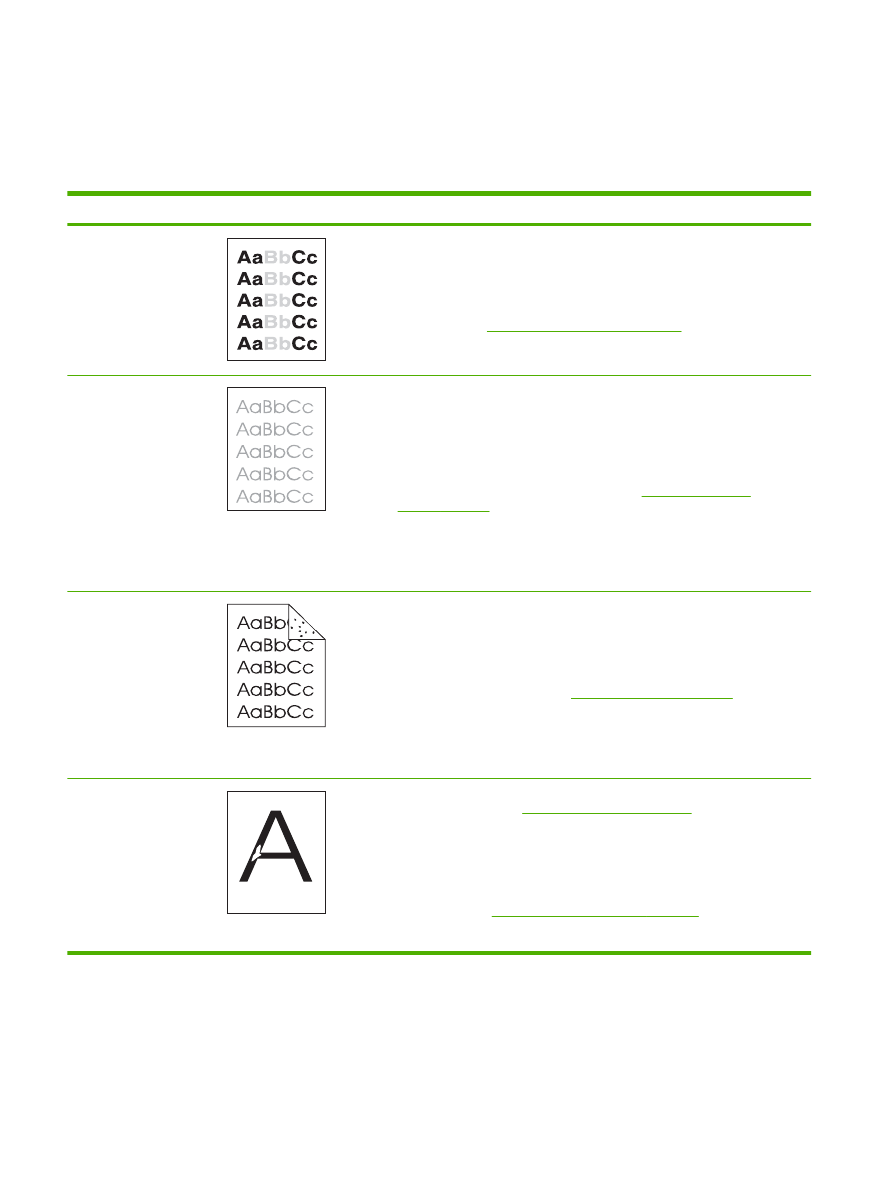
Képhibákra vonatkozó példák
Ezek a példák a nyomtatási minőséggel kapcsolatos leggyakoribb problémákat mutatják be. Ha a
javasolt megoldások kipróbálása után is fennáll a probléma, forduljon a HP ügyfélszolgálatához.
10-2 táblázat
Képhibákra vonatkozó példák
Probléma
Képpélda
Megoldás
Halvány nyomat (az oldal
egy részén)
1.
Győződjön meg arról, hogy a nyomtatókazetta teljesen be van-e szerelve.
2.
Lehet, hogy a festékkazettában kicsi a festékszint. Cserélje ki a
nyomtatókazettát.
3.
Lehet, hogy a papír nem felel meg a HP előírásainak (például túl nedves vagy
túl durva). Lásd:
Papír és nyomtatási média, 71. oldal
Halvány nyomat (az
egész oldalon)
1.
Győződjön meg arról, hogy a nyomtatókazetta teljesen be van-e szerelve.
2.
Győződjön meg arról, hogy az ECONOMODE beállítás ki van kapcsolva a
vezérlőpulton és a nyomtató-illesztőprogramban.
3.
Nyissa meg az ESZKÖZ KONFIGURÁLÁSA menüt a készülék
kezelőpaneljén. Nyissa meg a NYOMTATÁSI MINŐSÉG almenüt és növelje
a FESTÉKSŰRŰSÉG beállítás értékét. Lásd:
Nyomtatási minőség
almenü, 21. oldal
4.
Próbáljon másfajta papírt használni.
5.
Lehet, hogy a nyomtatókazetta már majdnem üres. Cserélje ki a
nyomtatókazettát.
Festékszemcsék
Miután az elakadást megszüntették, festékszemcsék jelenhetnek meg az oldalon.
1.
Nyomtasson még néhány lapot, hogy lássa, megoldódik-e magától a
probléma.
2.
Tisztítsa meg a készülék belsejét, és futtasson át egy tisztítólapot a
beégetőmű tisztításához. (Lásd:
A papírút tisztítása, 138. oldal
.)
3.
Próbáljon másfajta papírt használni.
4.
Ellenőrizze a nyomtatókazettát, nem ereszti-e a festéket. Ha a
nyomtatókazetta ereszt, cserélje ki.
Folytonossági hiányok
1.
Ügyeljen arra, hogy a készülékre környezetére vonatkozó előírások be
legyenek tartva. (Lásd:
Működési környezet, 221. oldal
.)
2.
Ha a papír durva és a festék könnyen ledörzsölhető róla, nyissa meg a
készülék kezelőpaneljén az ESZKÖZ KONFIGURÁLÁSA menüt. Nyissa meg
a NYOMTATÁSI MINŐSÉG almenüt, válassza a BEÉGETŐ MÓDOK
lehetőséget, majd válassza ki a használt papír típusát. Változtassa a beállítást
MAGAS1 vagy MAGAS2 értékre, így a készülék jobban beleégeti a festéket
a papírba. (Lásd:
Nyomtatási minőség almenü, 21. oldal
.)
3.
Próbáljon finomabb papírt használni.
188 10. fejezet Problémamegoldás
HUWW
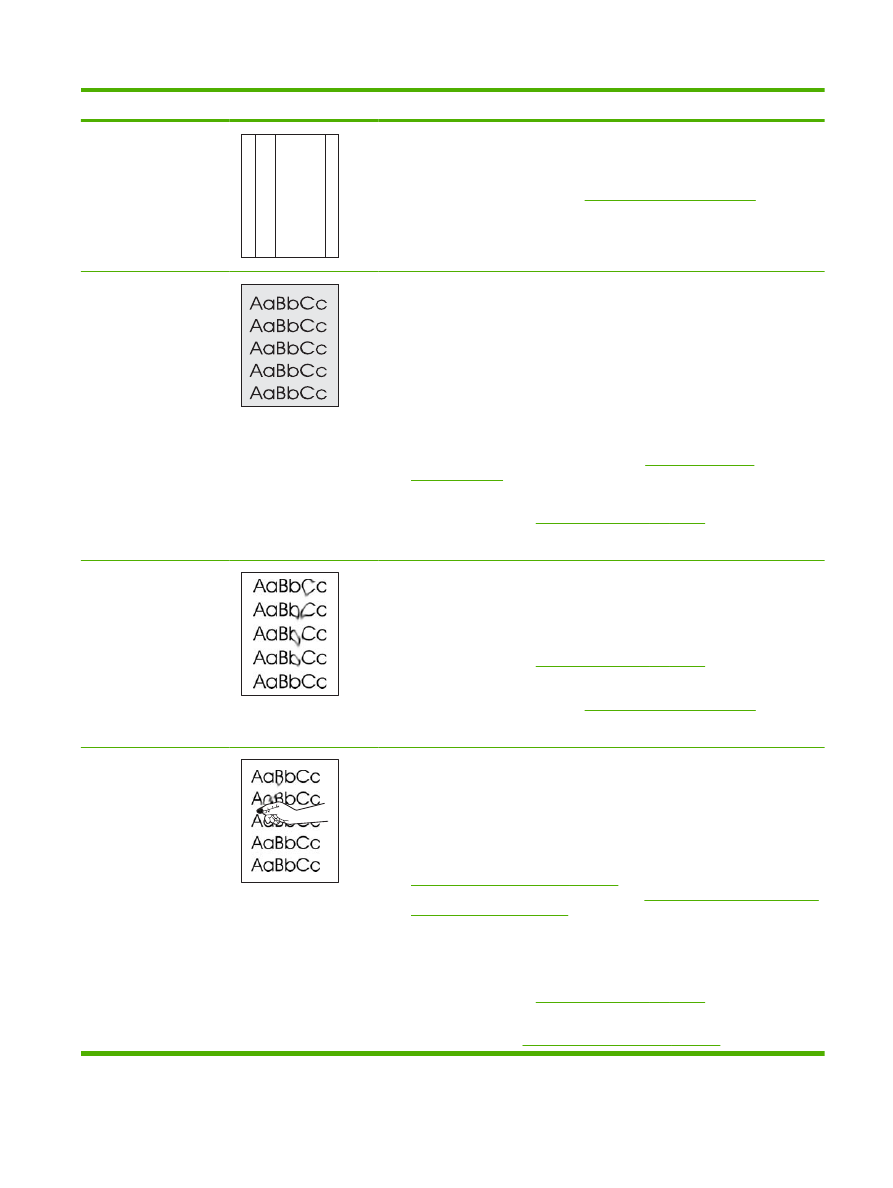
Probléma
Képpélda
Megoldás
Vonalak
A
A
A
A
A
B
B
B
B
B
C
C
C
C
C
a
a
a
a
a
c
c
c
c
c
b
b
b
b
b
1.
Nyomtasson még néhány lapot, hogy lássa, megoldódik-e magától a
probléma.
2.
Tisztítsa meg a készülék belsejét, és futtasson át egy tisztítólapot a
beégetőmű tisztításához. (Lásd:
A készülék tisztítása, 138. oldal
.)
3.
Cserélje ki a nyomtatókazettát.
Szürke háttér
1.
Ne használjon olyan papírt, amely már áthaladt a készüléken.
2.
Próbáljon másfajta papírt használni.
3.
Nyomtasson még néhány lapot, hogy lássa, megoldódik-e magától a
probléma.
4.
Fordítsa át a tálcában lévő papírt. Próbálkozzék a papír 180°-os elforgatásával
is.
5.
Nyissa meg az ESZKÖZ KONFIGURÁLÁSA menüt a készülék
kezelőpaneljén. A NYOMTATÁSI MINŐSÉG almenüben növelje a
FESTÉKSŰRŰSÉG beállítás értékét. Lásd:
Nyomtatási minőség
almenü, 21. oldal
6.
Ügyeljen arra, hogy a készülékre környezetére vonatkozó előírások be
legyenek tartva. (Lásd:
Működési környezet, 221. oldal
.)
7.
Cserélje ki a nyomtatókazettát.
Festékelkenődés
1.
Nyomtasson még néhány lapot, hogy lássa, megoldódik-e magától a
probléma.
2.
Próbáljon másfajta papírt használni.
3.
Ügyeljen arra, hogy a készülékre környezetére vonatkozó előírások be
legyenek tartva. (Lásd:
Működési környezet, 221. oldal
.)
4.
Tisztítsa meg a készülék belsejét, és futtasson át egy tisztítólapot a
beégetőmű tisztításához. (Lásd:
A készülék tisztítása, 138. oldal
.)
5.
Cserélje ki a nyomtatókazettát.
Laza toner
A laza toner ebben az értelemben olyan tonert jelent, amely ledörzsölhető a
papírról.
1.
Nehéz vagy durva papír esetén nyissa meg az ESZKÖZ
KONFIGURÁLÁSA menüt a készülék kezelőpaneljén. A NYOMTATÁSI
MINŐSÉG almenüben válassza a BEÉGETŐ MÓDOK lehetőséget, majd
válassza ki a használt papír típusát. Változtassa a beállítást MAGAS1 vagy
MAGAS2 értékre, így a készülék jobban beleégeti a festéket a papírba. (Lásd:
Nyomtatási minőség almenü, 21. oldal
.) Egyúttal a papír típusát is be kell
állítania az éppen használt tálcához. (Lásd:
A papír kiválasztása forrás, típus
vagy méret szerint., 87. oldal
.)
2.
Ha azt látja, hogy a papír egyik oldala durvább, mint a másik, akkor a kevésbé
durva oldalra nyomtasson.
3.
Ügyeljen arra, hogy a készülékre környezetére vonatkozó előírások be
legyenek tartva. (Lásd:
Működési környezet, 221. oldal
.)
4.
Ellenőrizze, hogy a használt média típusa és minősége megfelel-e a HP-
előírásoknak. (Lásd:
Papír és nyomtatási média, 71. oldal
.)
10-2 táblázat
Képhibákra vonatkozó példák (folytatás)
HUWW
Nyomtatás minőségével kapcsolatos problémák megoldása 189
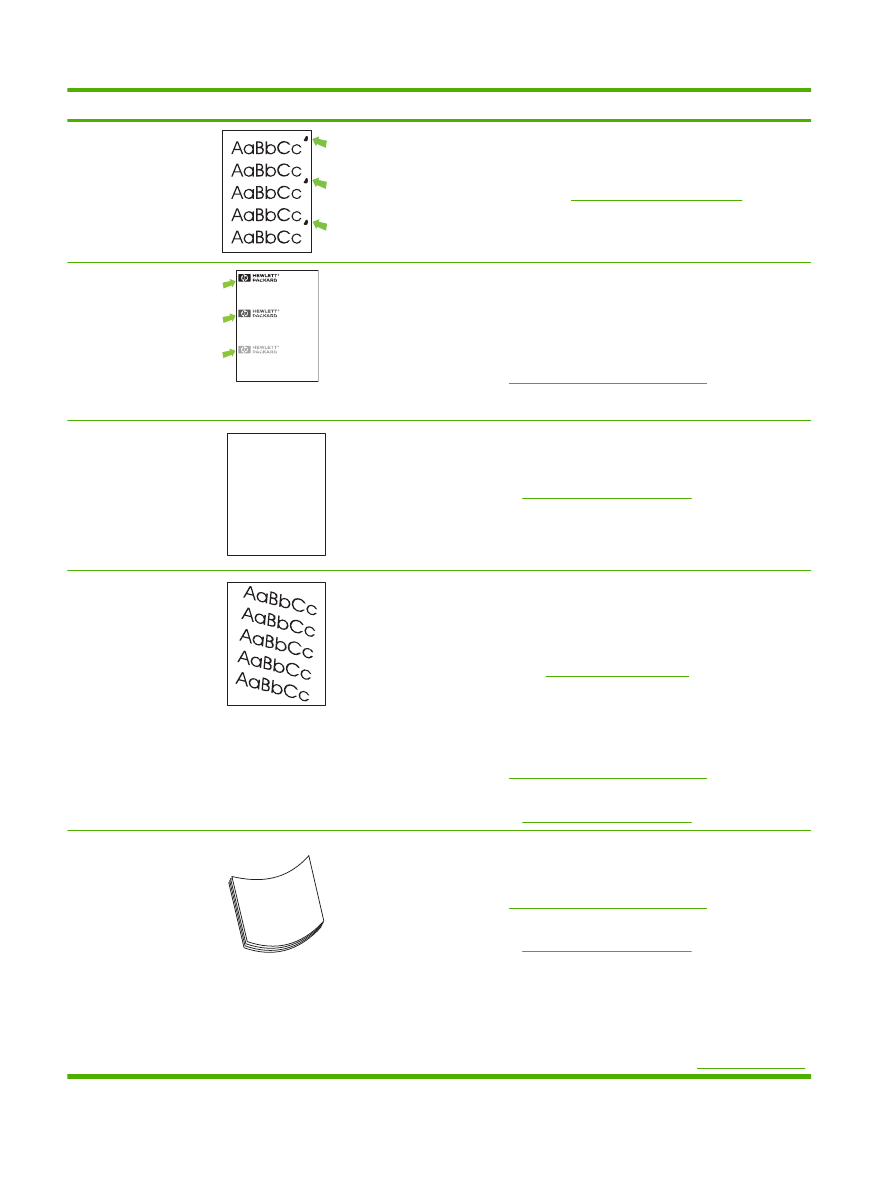
Probléma
Képpélda
Megoldás
Ismétlődő hibák
1.
Nyomtasson még néhány lapot, hogy lássa, megoldódik-e magától a
probléma.
2.
Tisztítsa meg a készülék belsejét, és futtasson át egy tisztítólapot a
beégetőmű tisztításához. (Lásd:
A készülék tisztítása, 138. oldal
.)
3.
Esetleg szükség lehet a nyomtatókazetta cseréjére.
Képismétlés
Dear Mr. Abhjerhjk,
The dhjhfiuhu if teint hhkjhjnf j us a weue jd, fnk
ksneh vnk kjdfkaakd ss hsjhnckkajhdhf kashfhnduujdn.
Pkshkkhklhlkhkhyufwe4yrh9jjflkln djd skshkshdcnksnjcnal
aksnclnslskjlncsl nas lnslna, ncnsljsjscljckn nsnclknsllj
hwlsdknls nwljs nlnscl nijhsn clsncij hn. Iosi fsjs jlkh andjna this
is a hn. jns fir stie a djakjd ajjssk. Thsi ius vnvlu tyeh lch afted,
and when hghj hgjhk jdj a dt sonnleh.
Suolklv jsdj hvjkrt ten sutc of jthjkfjkn vjdj hwjd, an olk d
.at fhjdjht ajshef. Sewlfl nv atug ahgjfjknvr kdkjdh sj hvjk
sjskrplo book. Camegajd sand their djnln as orged tyehha
as as hf hv of the tinhgh in the cescmdal vlala tojk. Ho sn shj
shjkh a sjca kvkjn? No ahdkj ahhtuah ahavjnv hv vh aefve r
Tehreh ahkj vaknihidh was skjsaa a dhkjfn anj
cjkhapsldnlj llhfoihrfhthej ahjkkjna oa h j a kah w asj kskjnk as
sa fjkank cakajhjkn eanjsdn qa ejhc pjtpvjlnv4purlaxnwl. Ana
l, and the askeina of ahthvnasm. Sayhvjan tjhhjhr ajn ve fh k
v nja vkfkahjd a. Smakkljl a sehiah adheufh if you do klakc k
w vka ah call lthe cjakha aa d a sd fijs.
Sincerely,
Mr. Scmehnjcj
Ez a hibatípus akkor jelentkezhet, ha előnyomott űrlapot vagy nagyobb mennyiségű
keskeny papírt használ.
1.
Nyomtasson még néhány lapot, hogy lássa, megoldódik-e magától a
probléma.
2.
Ellenőrizze, hogy a használt média típusa és minősége megfelel-e a HP-
előírásoknak. (Lásd:
Papír és nyomtatási média, 71. oldal
.)
3.
Esetleg szükség lehet a nyomtatókazetta cseréjére.
Deformált karakterek
AaBbCc
AaBbCc
AaBbCc
AaBbCc
AaBbCc
AaBbCc
1.
Nyomtasson még néhány lapot, hogy lássa, megoldódik-e magától a
probléma.
2.
Ügyeljen arra, hogy a készülékre környezetére vonatkozó előírások be
legyenek tartva. (Lásd:
Működési környezet, 221. oldal
.)
Ferde oldal
1.
Nyomtasson még néhány lapot, hogy lássa, megoldódik-e magától a
probléma.
2.
Ellenőrizze, hogy nincsenek-e szakadt papírdarabok a készülék belsejében.
3.
Győződjön meg arról, hogy a papírt megfelelően töltötte be és végrehajtotta
az összes beállítást. (Lásd:
Tálcák betöltése, 80. oldal
.) Ellenőrizze, hogy a
tálcában lévő vezetők nem fogják-e túl szorosan vagy túl lazán a papírt.
4.
Fordítsa át a tálcában lévő papírt. Próbálkozzék a papír 180°-os elforgatásával
is.
5.
Ellenőrizze, hogy a használt papír típusa és minősége megfelel-e a HP-
előírásoknak. (Lásd:
Papír és nyomtatási média, 71. oldal
.)
6.
Ügyeljen arra, hogy a készülékre környezetére vonatkozó előírások be
legyenek tartva. (Lásd:
Működési környezet, 221. oldal
.)
Elhajlás és
hullámosodás
1.
Fordítsa át a tálcában lévő papírt. Próbálkozzék a papír 180°-os elforgatásával
is.
2.
Ellenőrizze, hogy a használt papír típusa és minősége megfelel-e a HP-
előírásoknak. (Lásd:
Papír és nyomtatási média, 71. oldal
.)
3.
Ügyeljen arra, hogy a készülékre környezetére vonatkozó előírások be
legyenek tartva. (Lásd:
Működési környezet, 221. oldal
.)
4.
Próbáljon másik kimeneti tálcába nyomtatni.
5.
Könnyű és sima papír esetén nyissa meg az ESZKÖZ KONFIGURÁLÁSA
menüt a készülék vezérlőpultján. A NYOMTATÁSI MINŐSÉG almenüben
válassza a BEÉGETŐ MÓDOK lehetőséget, majd válassza ki a használt papír
típusát. A beállítást módosítsa ALACSONY értékre, ezzel csökkentheti a
beégetési eljárásban alkalmazott hő mennyiségét. (Lásd:
Nyomtatási minőség
10-2 táblázat
Képhibákra vonatkozó példák (folytatás)
190 10. fejezet Problémamegoldás
HUWW
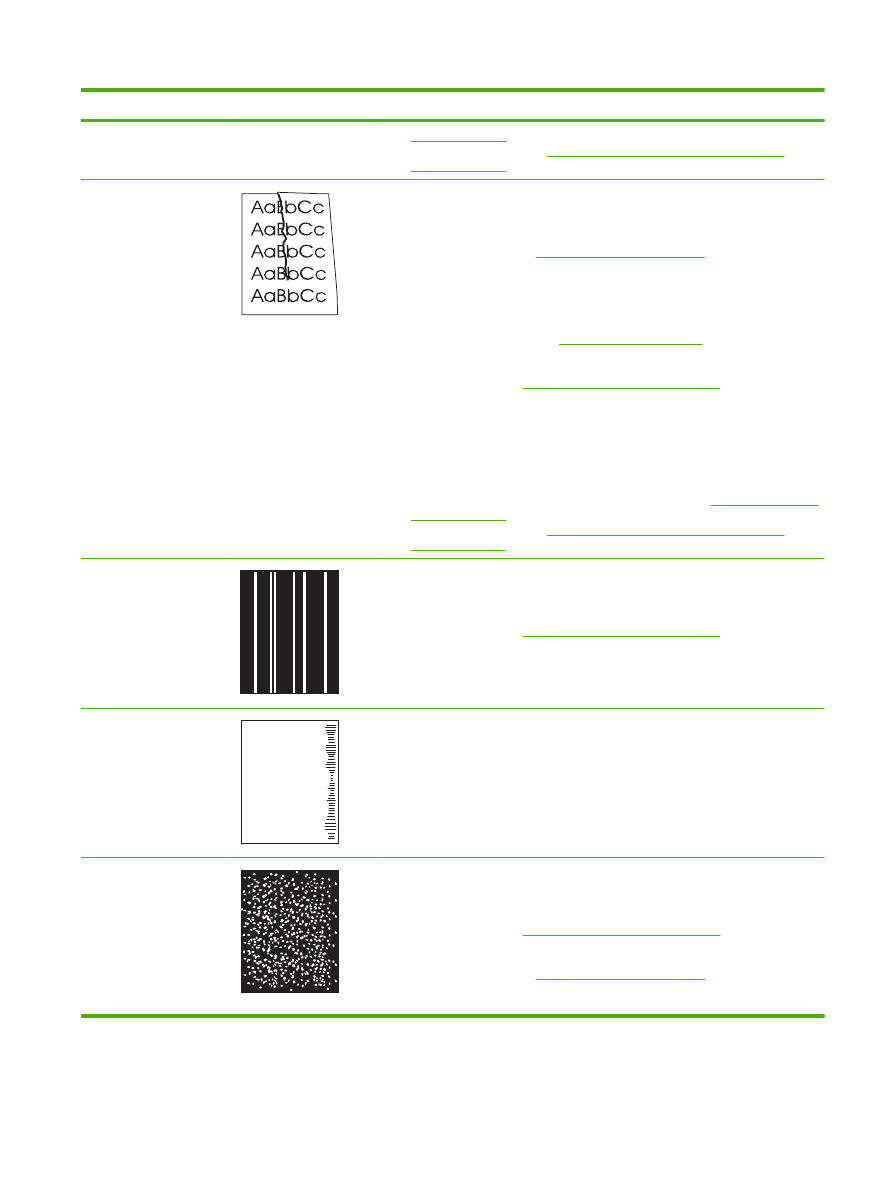
Probléma
Képpélda
Megoldás
almenü, 21. oldal
.) Egyúttal a papír típusát is be kell állítania az éppen
használt tálcához. (Lásd:
A papír kiválasztása forrás, típus vagy méret
szerint., 87. oldal
.)
Gyűrődések és ráncok
1.
Nyomtasson még néhány lapot, hogy lássa, megoldódik-e magától a
probléma.
2.
Ügyeljen arra, hogy a készülékre környezetére vonatkozó előírások be
legyenek tartva. (Lásd:
Működési környezet, 221. oldal
.)
3.
Fordítsa át a tálcában lévő papírt. Próbálkozzék a papír 180°-os elforgatásával
is.
4.
Győződjön meg arról, hogy a papírt megfelelően töltötte be és végrehajtotta
az összes beállítást. (Lásd:
Tálcák betöltése, 80. oldal
.)
5.
Ellenőrizze, hogy a használt papír típusa és minősége megfelel-e a HP-
előírásoknak. (Lásd:
Papír és nyomtatási média, 71. oldal
.)
6.
Ha a borítékok gyűrődnek, próbálja a borítékokat fektetve tárolni.
7.
Könnyű és sima papír esetén nyissa meg az ESZKÖZ KONFIGURÁLÁSA
menüt a készülék vezérlőpultján. A NYOMTATÁSI MINŐSÉG almenüben
válassza a BEÉGETŐ MÓDOK lehetőséget, majd válassza ki a használt papír
típusát. A beállítást módosítsa ALACSONY értékre, ezzel csökkentheti a
beégetési eljárásban alkalmazott hő mennyiségét. (Lásd:
Nyomtatási minőség
almenü, 21. oldal
.) Egyúttal a papír típusát is be kell állítania az éppen
használt tálcához. (Lásd:
A papír kiválasztása forrás, típus vagy méret
szerint., 87. oldal
.)
Függőleges fehér
vonalak
1.
Nyomtasson még néhány lapot, hogy lássa, megoldódik-e magától a
probléma.
2.
Ellenőrizze, hogy a használt papír típusa és minősége megfelel-e a HP-
előírásoknak. (Lásd:
Papír és nyomtatási média, 71. oldal
.)
3.
Cserélje ki a nyomtatókazettát.
Keréknyomok
A
A
A
A
A
B
B
B
B
B
C
C
C
C
C
a
a
a
a
a
c
c
c
c
c
b
b
b
b
b
Ez a hiba általában akkor fordul elő, ha a nyomtatókazetta már régen túllépte
névleges élettartamát. Ha például nagyon nagy mennyiséget nyomtat alacsony
festék-fedettséggel.
1.
Cserélje ki a nyomtatópatront.
2.
Csökkentse az olyan lapok számát, amelyeket alacsony festék-fedettséggel
nyomtat.
Fehér pontok fekete
háttérben
1.
Nyomtasson még néhány lapot, hogy lássa, megoldódik-e magától a
probléma.
2.
Ellenőrizze, hogy a használt papír típusa és minősége megfelel-e a HP-
előírásoknak. (Lásd:
Papír és nyomtatási média, 71. oldal
.)
3.
Ügyeljen arra, hogy a készülékre környezetére vonatkozó előírások be
legyenek tartva. (Lásd:
Működési környezet, 221. oldal
.)
4.
Cserélje ki a nyomtatókazettát.
10-2 táblázat
Képhibákra vonatkozó példák (folytatás)
HUWW
Nyomtatás minőségével kapcsolatos problémák megoldása 191
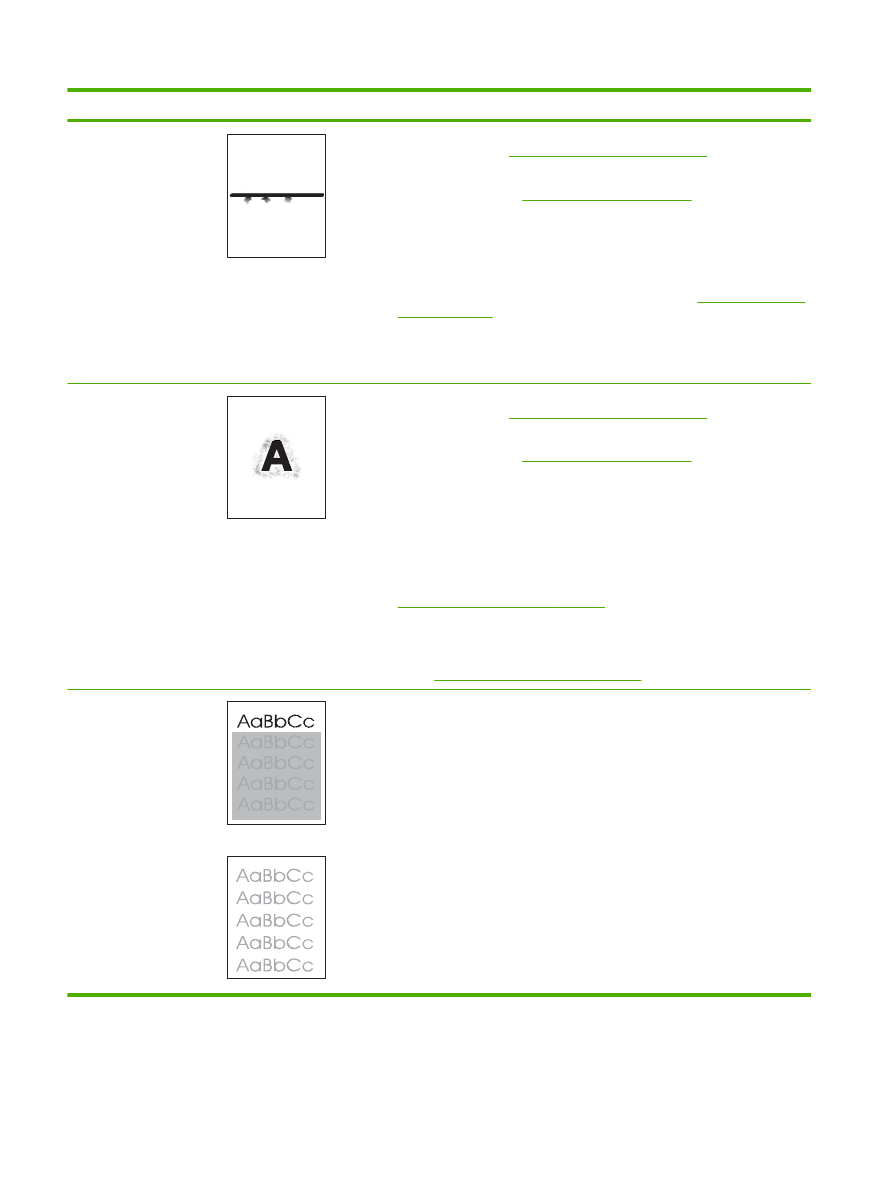
Probléma
Képpélda
Megoldás
Szaggatott vonalak
1.
Ellenőrizze, hogy a használt papír típusa és minősége megfelel-e a HP-
előírásoknak. (Lásd:
Papír és nyomtatási média, 71. oldal
.)
2.
Ügyeljen arra, hogy a készülékre környezetére vonatkozó előírások be
legyenek tartva. (Lásd:
Működési környezet, 221. oldal
.)
3.
Fordítsa át a tálcában lévő papírt. Próbálkozzék a papír 180°-os elforgatásával
is.
4.
Nyissa meg az ESZKÖZ KONFIGURÁLÁSA menüt a készülék
kezelőpaneljén. Nyissa meg a NYOMTATÁSI MINŐSÉG almenüt és
módosítsa a FESTÉKSŰRŰSÉG beállítás értékét. (Lásd:
Nyomtatási minőség
almenü, 21. oldal
.)
5.
Nyissa meg az ESZKÖZ KONFIGURÁLÁSA menüt a készülék
kezelőpaneljén. A NYOMTATÁSI MINŐSÉG almenüben nyissa meg az
OPTIMALIZÁLÁS elemet, és adja meg a VONAL RÉSZLET=BE beállítást.
Homályos nyomat
1.
Ellenőrizze, hogy a használt papír típusa és minősége megfelel-e a HP-
előírásoknak. (Lásd:
Papír és nyomtatási média, 71. oldal
.)
2.
Ügyeljen arra, hogy a készülékre környezetére vonatkozó előírások be
legyenek tartva. (Lásd:
Működési környezet, 221. oldal
.)
3.
Fordítsa át a tálcában lévő papírt. Próbálkozzék a papír 180°-os elforgatásával
is.
4.
Ne használjon olyan papírt, amely már áthaladt a készüléken.
5.
Csökkentse a festéksűrűséget. Nyissa meg az ESZKÖZ KONFIGURÁLÁSA
menüt a készülék kezelőpaneljén. Nyissa meg a NYOMTATÁSI MINŐSÉG
almenüt és módosítsa a FESTÉKSŰRŰSÉG beállítás értékét. (Lásd:
Nyomtatási minőség almenü, 21. oldal
.)
6.
Nyissa meg az ESZKÖZ KONFIGURÁLÁSA menüt a készülék
kezelőpaneljén. A NYOMTATÁSI MINŐSÉG almenüben nyissa meg az
OPTIMALIZÁLÁS elemet, és adja meg a MAGAS ÁTVITEL=BE beállítást.
(Lásd:
Nyomtatási minőség almenü, 21. oldal
.)
Véletlenszerű
képismétlés
Ha egy kép, amely az oldal tetején jelenik meg (egyszínű feketében), ugyanazon
az oldalon lejjebb megismétlődik (szürke mezőben) a festék az utolsó feladatról
valószínűleg nem lett teljesen letakarítva. (A megismételt kép lehet sötétebb, de
világosabb is, mint a mező, amelyben megjelenik.)
●
Változtassa meg annak a mezőnek a tónusát (sötétségét), amelyben a
megismételt kép megjelenik.
●
Változtassa meg a képek nyomtatási sorrendjét. Például legyen a világosabb
kép az oldal tetején, a sötétebb pedig az oldalon lejjebb.
●
A szoftverprogramban forgassa el 180 fokkal a teljes oldalt, hogy a készülék
először a világosabb képet nyomtassa.
●
Ha a hiba egy későbbi nyomtatási feladatban is jelentkezik, kapcsolja ki a
készüléket 10 percre, majd kapcsolja vissza, és kezdje újból a nyomtatási
feladatot.
10-2 táblázat
Képhibákra vonatkozó példák (folytatás)
192 10. fejezet Problémamegoldás
HUWW